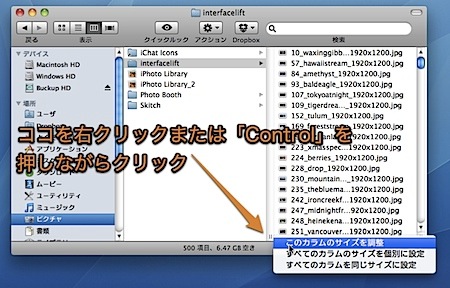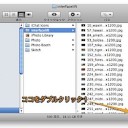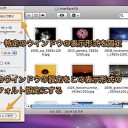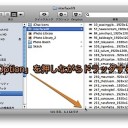Finderのカラムの幅を自動調整して見やすくする方法です。
ファイル名が途切れて見えない場合にカラムを最適な幅に調節できます。
「カラム表示」でのカラムの幅を自動調節
今回は簡単なFinderのテクニックを紹介します。
Finderの「カラム表示」は見やすく便利な表示形式ですが、ファイルの名前が途切れてしまうことがあるのが欠点です。
しかし、Finderにはカラムの幅を自動調整する機能を利用すれば、簡単に見やすい幅に調節できます。
カラムの幅を自動調整する方法
カラムの境界線の下側にある「||」をダブルクリックすると自動的に最適な幅に調節
また、「||」の部分で右クリックまたは、「Control」を押しながらクリックすると以下のようなメニューが利用できます。
- 「このカラムのサイズを調整」は左側のカラムだけに自動調整を実行するします。ダブルクリックした場合と同じです。
- 「すべてのカラムのサイズを個別に設定」はすべてのカラムに対して自動調整を実行します。
- 「すべてのカラムを同じサイズに設定」はすべてのカラムの中で一番幅が広いカラムを基準にして、すべてのカラムをその幅に合わせます。
ちなみに、「開く・保存」ダイアログでも同じように自動調節機能が利用
また、カラムのデフォルト幅を変更するには、記事「Finderの「カラム表示」で変更したカラムの幅を記憶させる方法」
以上、Mac Finderの「カラム表示」でカラムの幅を自動調節する方法でした。
登録カテゴリ
コメントを投稿